Deci, pentru a rezolva sarcina, trebuie să instalăm două pachete: antivirus HAVP și SquidGuard. În ultima recenzie, am descris în detaliu modul de instalare a pachetelor în pfSense. așa că acum nu ne vom concentra asupra acestui lucru.
Cum funcționează
Configurarea antivirusului
Accesați meniul \ Services \ Antivirus. apoi accesați fila Proxy HTTP și setați următoarele opțiuni:
Activați - puneți un daw. Acesta este comutatorul antivirus principal.
Modul proxy - Părinte pentru Squid. Îl conectăm cu serverul nostru proxy.
Interfață proxy - LAN. Specificați interfața de rețea pe care va funcționa.
Portul proxy - lăsați în mod implicit, în exemplul meu 3125
limbă - rusă. Pentru a vă asigura că antivirusul afișează toate mesajele pentru utilizatori într-o limbă prietenoasă 🙂
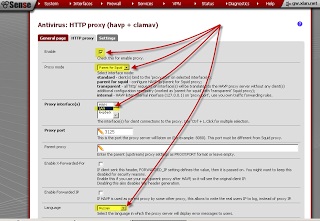
Toți parametrii sunt duplicați în screenshot. După configurare, nu uitați să faceți clic pe butonul Salvare din partea de jos a paginii!
Acum mergeți la fila Setări. Aceste setări nu mai sunt la fel de importante ca și tab-ul anterior, dar totuși nu vor interfera.
Primul parametru este rata de actualizare a bazelor de date antivirus. Am pus 1 oră, puteți lua orice altă valoare convenabilă.
Al doilea parametru este regiunea Mirror pentru actualizările bazei de date. Expuneți cel mai aproape de voi.
Și ultimul lucru pe care l-am făcut a fost să pornesc logarea evenimentelor - log daw.
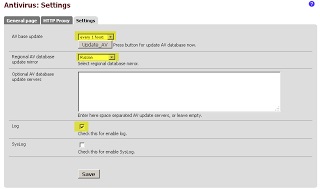
Apăsați butonul Salvare.
Verificați pentru asocierea cu serverul proxy.
Accesați meniul \ Servicii \ Server proxy și în prima filă defilați pagina în partea de jos. În câmpul Opțiuni personalizate, ar trebui să vedem câteva intrări despre havp-ul antivirus:
Dacă este cazul, apăsați butonul Salvare.
Acum mergeți la meniul Status \ Services:
Trebuie să ne asigurăm că serviciul HAVP și calmarul funcționează: statutul ar trebui să fie Rularea. Dacă nu, încercați să faceți clic pe butonul Start (indicat de săgeata din captura de ecran).
Dacă aceasta nu funcționează, reîncărcați pfSense din meniul Diagnostics \ Reboot. Când mi-am înființat un motiv pe care nu l-am înțeles, serviciul de havp a început în 5 minute după rebootarea routerului.
Verificarea antivirus
Configurați filtrele SquidGuard
- - - Nu manipulați cu filtru
- pe lista albă - nu blocați niciodată, chiar dacă este suprapusă de alte reguli
- respinge - interzice
- permite - permite
Notă importantă: după ce faceți clic pe butonul Aplicați, filtrul se resetează la câteva minute, deci nu vă grăbiți să verificați imediat modificările.
Sarcinile tipice pentru filtrul SquidGuard
1. Restricționați accesul în timp
Pentru a face acest lucru, trebuie să stabiliți mai întâi intervalele de timp. Acest lucru se face în fila Times. Când adăugați un interval de timp, numele său nu poate conține spații. În exemplul nostru, am făcut un interval complex. În timpul săptămânii, accesul este permis de la 8 la 18, iar la sfârșit de săptămână de la 9 la 15.
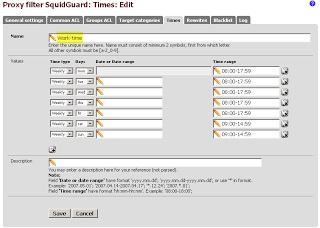
Puteți crea câte sloturi de timp doriți, apoi le aplicați listelor de acces personalizate.
setați primul daw - dezactivat și salvați regula.
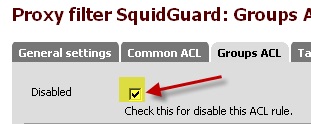
3. Cum să adăugați un site în lista albă
4. Cum se împiedică descărcarea anumitor tipuri de fișiere
Cel mai important este să uitați să faceți clic pe butonul Aplicare din fila Setări generale după toate manipulările.
Asta e tot pentru moment. Mult noroc în dezvoltare, așteptând comentariile dvs.!
Navigare după înregistrări
Server proxy - Proxy transparent - Verificați
Iată un altul pentru a afla cum să blocați folosirea squidguard pentru a bloca httpS: \\ vk.com
tăiați CONNECT 443 pentru vk.com în calmar.
La mine în calmar "(nu pfSense) este înregistrată astfel:
acl portul SSL_ports 443 9443
acl LAN_hosts src 192.168.31.0/27
acl vkontakte url_regex -i «/usr/local/etc/squid/db/vkontakte.txt»
http_access neagă CONNECT SSL_ports LAN_hosts vkontakte
în fișierul vkontakte.txt:
vkontakte.ru
vk.com
vk.me
...
și aproximativ 15 înregistrări de oglinzi diferite
"Ar trebui să avem mai multe înregistrări despre havp-ul antivirus
Dacă este cazul, faceți clic pe butonul Salvare »...
Și dacă nu e așa ...?
Puteți, bineînțeles, să prescrieți și să vă ocupați ... dar, pentru mine, de exemplu, calmarul nu începe cu aceste linii ...
Am instalat consecutiv HAVP, SQUID, SQUIDGUARD ... Totul sa ridicat, a început, în calmar în câmp "Opțiuni personalizate"
nimic nu a apărut, am înregistrat manual după repornirea calmarului, pur și simplu nu "se ridică" ...
A trebuit să distrug totul și să instalez totul, în ordine, calmar, havp etc. și din nou nimic în "Opțiuni personalizate" ... Din nou, am înregistrat manual, squid a început să ruleze, dar eicar nu-l prinde sub orice pretext ...
Voi încerca să-l înfrâng ...
Și cum să interzic accesul la Internet, de exemplu, dispozitivele mobile, dacă modul este transparent?
Multumesc pentru articol
Trimiteți-le prietenilor: